
Saat bekerja dengan spreadsheet besar, itu bisa sulit Lihat data spesifik yang Anda butuhkan tanpa gulir konstan. Di Google Sheets, Anda dapat mengelompokkan baris dan kolom dan kemudian runtuh dan perluas sesuai kebutuhan.
Baris atau kolom grup di Google Sheets
Pilih baris atau kolom yang ingin Anda grup. Anda dapat melakukan ini dengan mudah dengan menyeret mereka. Kemudian, klik kanan dan pilih opsi grup untuk baris atau kolom yang Anda pilih. Di sini, kami mengelompokkan baris 2 hingga 11.
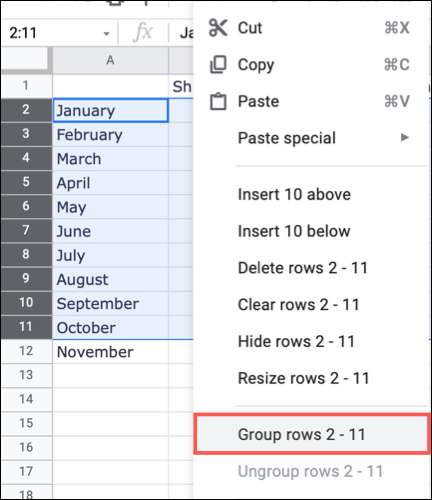
Untuk pilihan kolom, Anda dapat mengklik kanan atau mengklik panah di salah satu header kolom untuk memilih opsi grup. Di sini, kami mengelompokkan kolom B melalui E.
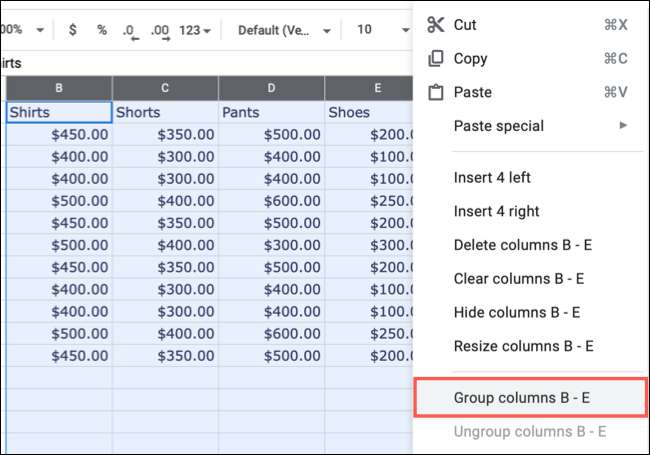
Setelah Anda grup baris, kolom, atau keduanya, Anda akan melihat tampilan tanda minus di area teduh di sebelah kiri untuk baris atau atas untuk kolom. Klik tanda minus untuk meruntuhkan grup.
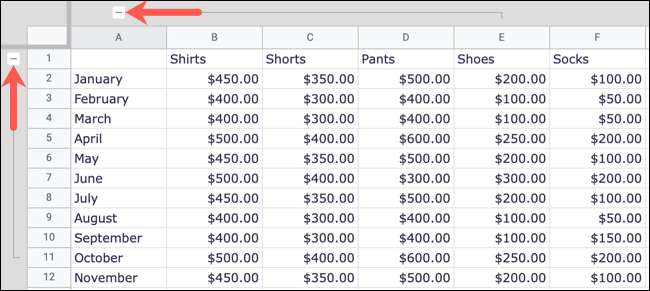
Tanda minus kemudian berubah menjadi tanda plus. Jadi untuk memperluas lagi, klik tanda plus itu.
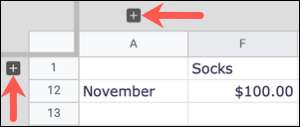
Perluas atau runtuh semua grup baris atau kolom
Jika Anda mengatur beberapa grup baris atau kolom di lembar Anda , Anda tidak perlu mengklik tanda-tanda plus dan minus individu untuk memperluas atau meruntuhkan masing-masing.
TERKAIT: Cara membekukan atau menyembunyikan kolom dan baris di Google Sheets
Klik kanan salah satu tanda plus atau minus untuk grup. Kemudian, pilih "Perluas semua grup baris / kolom" atau "runtuh semua grup baris / kolom."
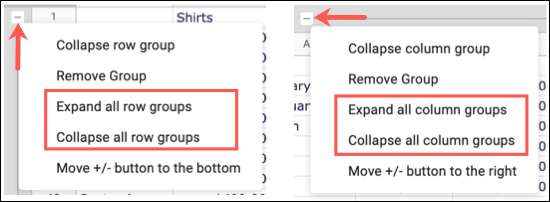
Ini memungkinkan Anda memperluas atau meruntuhkan semua kelompok baris atau kolom Anda dalam satu gerakan.
Baris atau kolom ungroup di Google Sheets
Ketika Anda selesai menggunakan grup untuk melihat data Anda dengan lebih baik, Anda dapat dengan mudah membukaup baris atau kolom.
Untuk baris, lakukan salah satu dari yang berikut:
- Pilih baris, klik kanan, dan pilih opsi Ungroup.
- Klik kanan tanda plus atau minus untuk grup baris dan pilih "Hapus Grup."
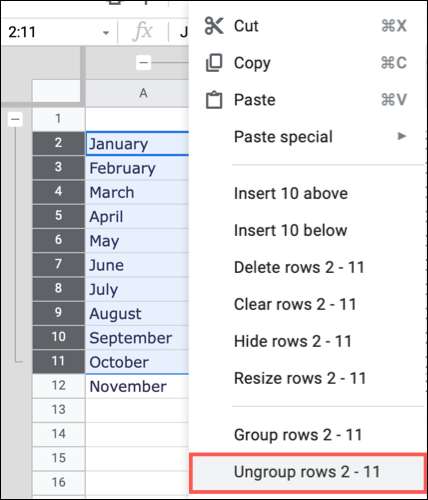
Untuk kolom, lakukan salah satu dari yang berikut:
- Pilih kolom, klik kanan, dan pilih opsi Ungroup.
- Klik kanan tanda plus atau minus untuk grup kolom dan pilih "Hapus Grup."
- Pilih kolom, klik salah satu header kolom, dan pilih opsi Ungroup.
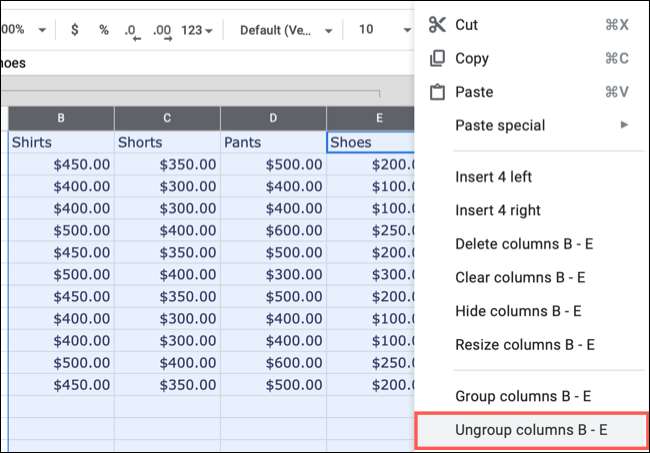
Setelah Anda ungroup baris atau kolom, tanda plus dan minus bersama dengan area teduh akan hilang.
Jika Anda menggunakan Microsoft Excel selain Google Sheets, Anda dapat melakukan sesuatu yang serupa. Anda dapat mengelompokkan baris dan kolom untuk Buat garis otomatis yang praktis untuk data Anda.







